Nettoyage du Registre
1. Sélectionner un mode d'analyse du registre
Wise Registry Cleaner propose 3 modes d'analyse : Rapide, Profond et Personnalisé.
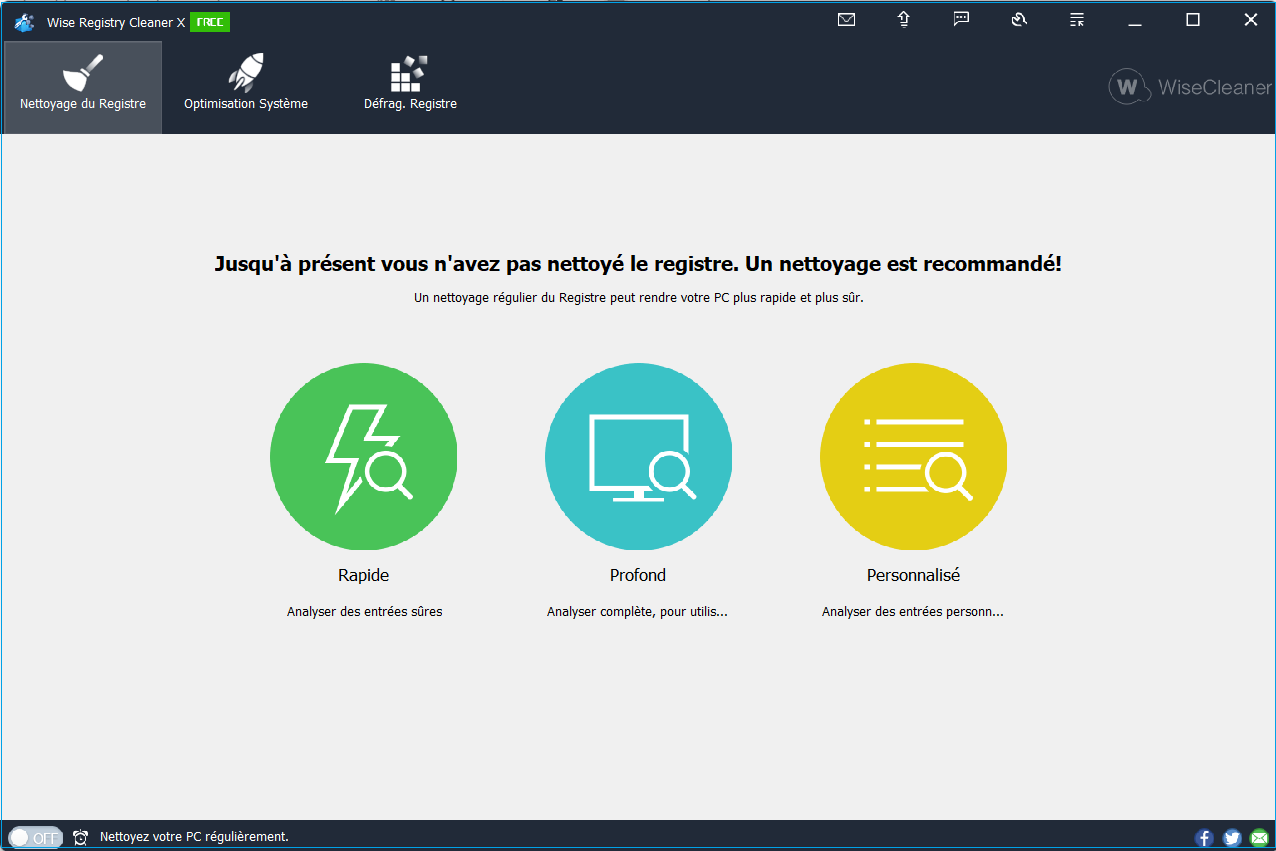
Rapide
Nous l'appelons également « Analyse Sûre » , qui n'analyse et ne liste que les entrées sûres dans la liste des résultats de l'analyse.
Profond
Nous l'appelons également « Analyse Complète », qui analyse et liste toutes les entrées, même si certaines ne sont pas totalement sûres à réparer. (Pour les utilisateurs avancés uniquement)
Personnalisé
Ici, vous pouvez cocher les cases correspondantes aux entrées de registre que vous souhaitez analyser. (Pour les utilisateurs avancés uniquement)
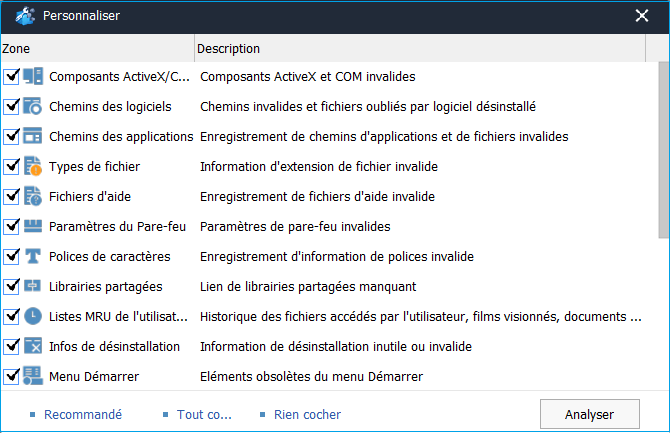
2. Vérifier les résultats de l'analyse
Une fois que Wise Registry Cleaner a fini d'analyser le registre, vous pouvez facilement savoir quelle partie est problématique et combien de problèmes il y a. Vous pouvez également consulter les détails du problème d'un élément en cliquant sur son nom.
 , cela signifie que tout le contenu de l'élément est sélectionné.
, cela signifie que tout le contenu de l'élément est sélectionné.
 , cela signifie qu'une partie du contenu de l'élément est sélectionnée. Avant de le changer en tout sélectionné, veuillez développer pour voir si le contenu de cet élément a besoin d'être nettoyé. Et vous pouvez voir une icône de bouclier avec 2 couleurs différentes au début de chaque ligne.
, cela signifie qu'une partie du contenu de l'élément est sélectionnée. Avant de le changer en tout sélectionné, veuillez développer pour voir si le contenu de cet élément a besoin d'être nettoyé. Et vous pouvez voir une icône de bouclier avec 2 couleurs différentes au début de chaque ligne.
 : Bouclier vert, signifiant qu'il peut être supprimé de façon sûre.
: Bouclier vert, signifiant qu'il peut être supprimé de façon sûre. : Bouclier orange, signifiant que cet élément est à risque et ne peut être supprimé de façon sûre.
: Bouclier orange, signifiant que cet élément est à risque et ne peut être supprimé de façon sûre.
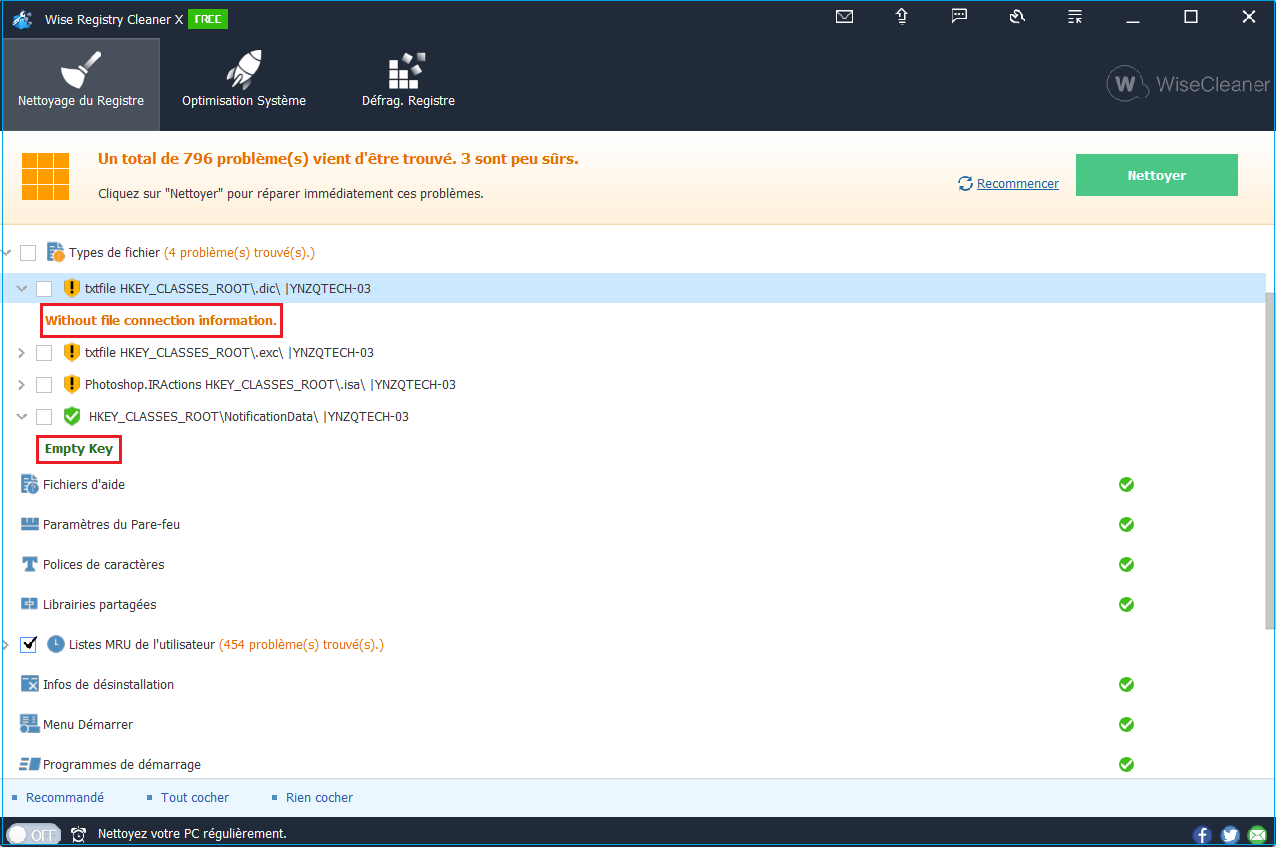
En cliquant avec le bouton droit sur un élément, vous pouvez afficher le menu contextuel.
Ignorer cette entrée
Cette commande ajoutera l'entrée de registre sélectionnée à la liste d'exclusion. Wise Registry Cleaner n'analysera et n'effacera plus cette entrée.
Sélectionner les entrées sûres
Cette commande sélectionne uniquement les entrées de registre sûres à partir des résultats d'analyse affichés.
Sélectionner tout, Ne rien sélectionner
Ouvrir dans l'éditeur de registre...
Cette commande ouvre l'entrée de registre sélectionnée dans l'éditeur de registre. Un double clic sur une entrée peut également déclencher cette commande.
Exporter vers...
Cette commande permet d'enregistrer le résultat du scan dans un fichier texte. C'est une commande utile qui vous permet d'envoyer ce fichier à l'équipe de support de WiseCleaner pour identifier votre problème.
3. Corriger les problèmes de registre
Une fois l'analyse du registre terminée, cliquez sur [ Nettoyer ] pour résoudre les problèmes de votre registre Windows. Enfin, les résultats vous montreront ceux qui sont corrigés et ceux qui n'ont pas pu être corrigés. (Certaines entrées de registre utilisées par le système ou d'autres applications peuvent ne pas être réparées).